电脑刷新dns缓存 电脑DNS缓存刷新图解教程
在日常使用电脑上网时,有时候会遇到无法访问网页的情况,这可能是由于DNS缓存问题所致,为了解决这一问题,我们可以尝试刷新电脑的DNS缓存。接下来我们将通过图解教程来详细介绍如何轻松地刷新电脑的DNS缓存,让您顺利地访问您需要的网页。
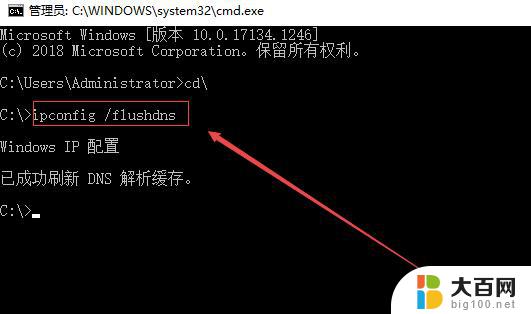
一、电脑如何刷新dns缓存,DNS缓存刷新方法步骤:
1、同时按住Windows键和R键,打开“运行”对话窗,并输入“cmd”命令,点击“确定”按钮,进行命令行窗口。
2、在打开的命令行窗口中,输入“ipconfig /flushdns”命令,点击“Enter”,这样就可以刷新本地的DNS缓存数据。如果想要查看DNS缓存记录的话,可以再后面直接输入“ipconfig/displaydns”命令,点击“Enter”,既可以查看。
3、有些时候,在输入“ipconfig /flushdns”命令后,显示“无法刷新DNS解析缓存:执行期间,函数出了问题”,这是因为没有启动本地的“DNS Client”服务。
4、启动本地的“DNS Client”服务,可以在“控制面板”中。查看方式中选择“大图标”,选择“管理工具”、“服务”,进入服务管理窗口,选择“DNS Client”右击,选择“启动”或者“重新启动”。
二、电脑如何修改DNS:
1、打开“控制面板”、“网络和Internet”、“网络和共享中心”。
2、在“网络和共享中心”窗口中选择右边的“更改适配器设置”,右击“本地连接”,选择“属性”,(如果连接的是无线网络,就选择“无线网络连接”,右击选择“属性”)。
3、在“本地网络连接 状态”窗口中,选择“属性”,弹出“属性”窗口,选择“Internet 协议版本 4”。
4、在弹出的窗口中选择“使用下面DNS服务器地址”,在“首选DNS服务器”中输入“8.8.8.8”,在“备用DNS服务器”中输入“8.8.4.4”或者“114.114.114.114”,点击“确定”按钮。
5、然后按照上面介绍的方法刷新DNS缓存!
三、手机如何修改DNS:
电脑可以修改DNS,手机同样也可以。以魅族智能手机为例,在手机连接wifi的情况下。
1、选择“设置”、“WLAN设置”,长按wifi名称,选择静态IP。
2、在打开的界面中,“域名 1”后面输入“8.8.8.8”,“域名 2”处输入“114.114.114.114”或“8.8.4.4”,点击“保存”,手机DNS就设置好了。
以上就是电脑刷新DNS缓存的全部内容,如果遇到这种情况,您可以按照这个方法来解决,希望能对大家有所帮助。
电脑刷新dns缓存 电脑DNS缓存刷新图解教程相关教程
- 清浏览器缓存 清理电脑内垃圾缓存文件的步骤
- amd怎么设置刷新率 AMD显卡设置144Hz刷新率的教程
- 电脑浏览器缓存如何清理缓存 Microsoft Edge浏览器怎么清空缓存
- 电脑清除浏览器缓存怎么弄 清理浏览器缓存的步骤
- 缓存垃圾怎么清理 电脑缓存清理方法
- 怎么看笔记本刷新率多少hz 电脑屏幕刷新率怎么调节
- 电脑微信文件缓存在哪个文件夹 如何查找电脑上微信的缓存文件
- 电脑微信缓存文件路径 如何在电脑上找到微信聊天记录的缓存文件
- 电脑怎么清除微信缓存 如何清理电脑版微信的缓存文件
- 电脑qq的缓存文件在哪里可以找到 电脑QQ缓存文件在哪个文件夹
- 苹果进windows系统 Mac 双系统如何使用 Option 键切换
- win开机不显示桌面 电脑开机后黑屏无法显示桌面解决方法
- windows nginx自动启动 Windows环境下Nginx开机自启动实现方法
- winds自动更新关闭 笔记本电脑关闭自动更新方法
- 怎样把windows更新关闭 笔记本电脑如何关闭自动更新
- windows怎么把软件删干净 如何在笔记本上彻底删除软件
电脑教程推荐